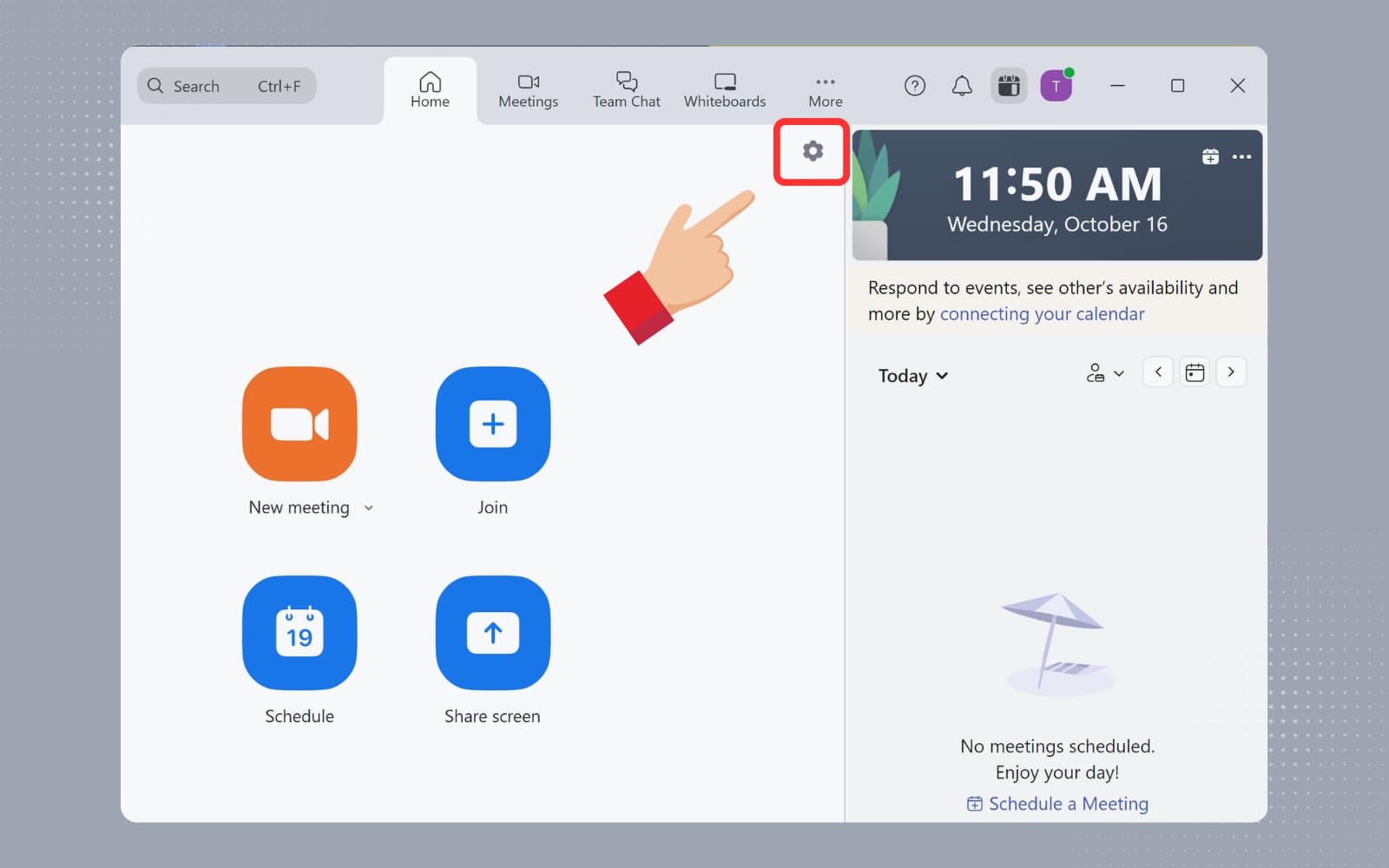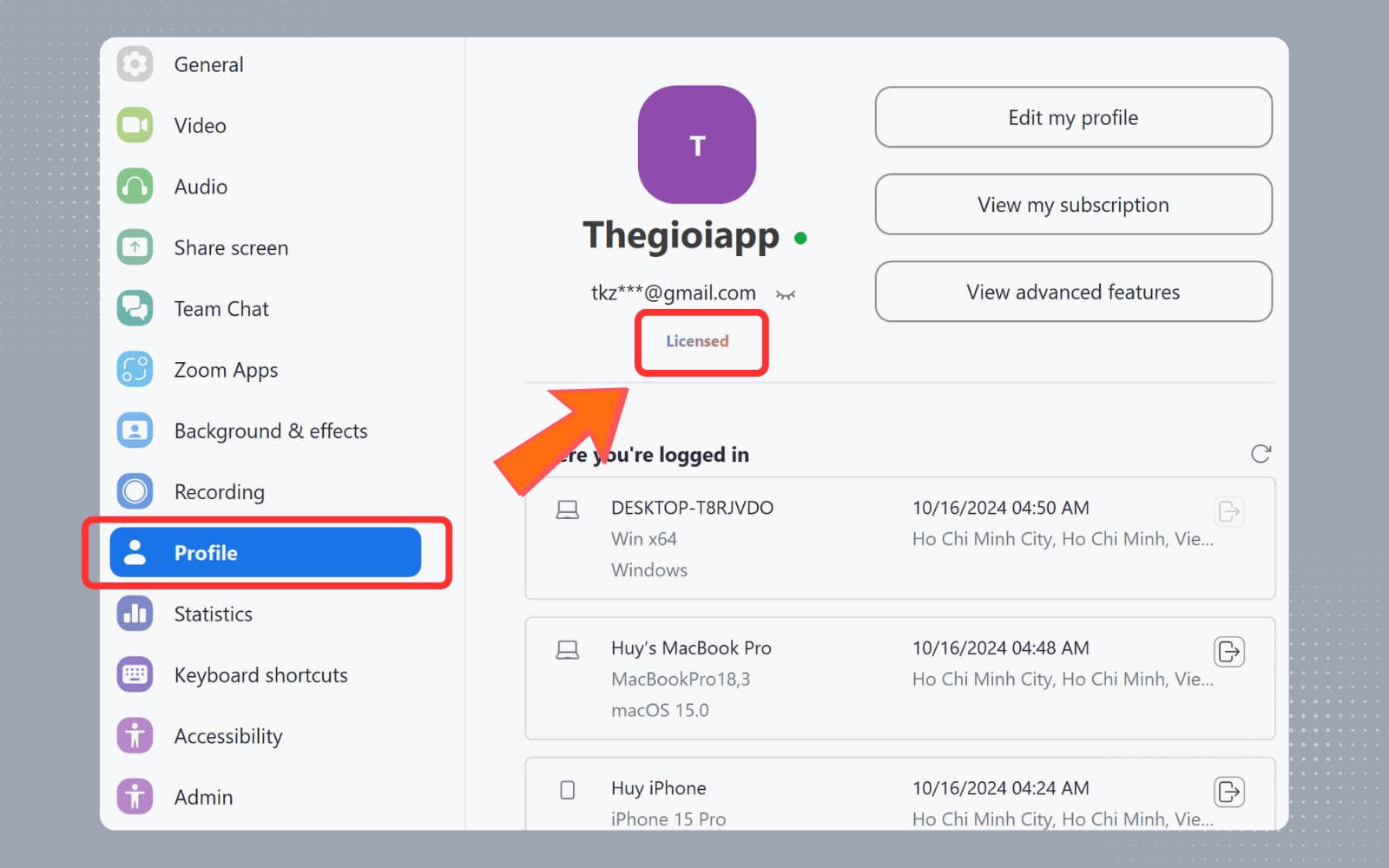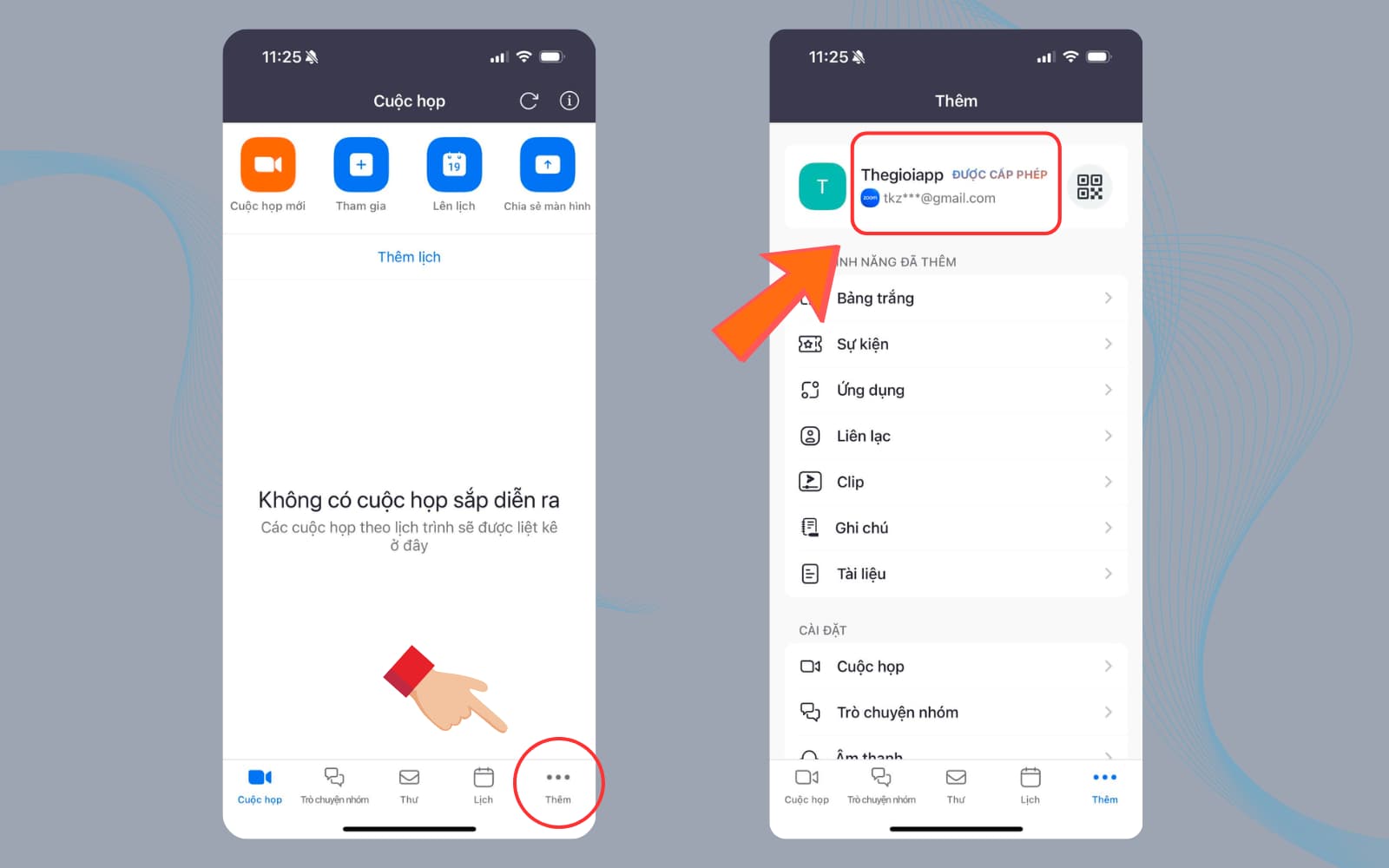Zoom là một công cụ phổ biến để họp trực tuyến, tuy nhiên nhiều người dùng lo ngại về việc bị giới hạn thời gian trong các cuộc họp.
Bài viết này Thế Giới App sẽ hướng dẫn các bạn cách kiểm tra, làm sao xem tài khoản Zoom của bạn có bị giới hạn thời gian hay không và cách để biết zoom không giới hạn thời gian.
Mục Lục
Tại sao Zoom lại giới hạn thời gian?
Tài khoản miễn phí (Basic- Cơ Bản): Giới hạn 40 phút
Tài khoản trả phí (Licensed – Được Cấp Phép): Không giới hạn thời gian
Nâng cấp Zoom Pro giá rẻ tại Thế Giới App
Cách kiểm tra Zoom có bị giới hạn thời gian không
Cách 1: Kiểm tra zoom không giới hạn thời gian trên máy tính.
Trên máy tính: Các bạn mở app zoom đăng nhập tài khoản sau đó chọn mục Cài đặt hình dấu bánh răng cưa như hình.
Tiếp theo chọn mục Profile (Hồ sơ) sau đó kiểm tra trạng thái phía bên phải Licensed (Được Cấp Phép) là tài khoản đã được nâng cấp lên Pro dùng không giới hạn thời gian.
Cách 2: Kiểm tra zoom không giới hạn thời gian trên điện thoại.
Trên điện thoại: Chọn Thêm -> trạng thái Được Cấp Phép – Licensed ( chữ nhiều màu) là đã được nâng cấp.
Nếu tài khoản hiện Basic (Cơ bản) là tài khoản Free liên hệ Thế Giới App ngay để nâng cấp
Cách 3: Trên web portal Zoom
Các bạn truy cập web zoom tại: https://zoom.us/ chọn đăng nhập
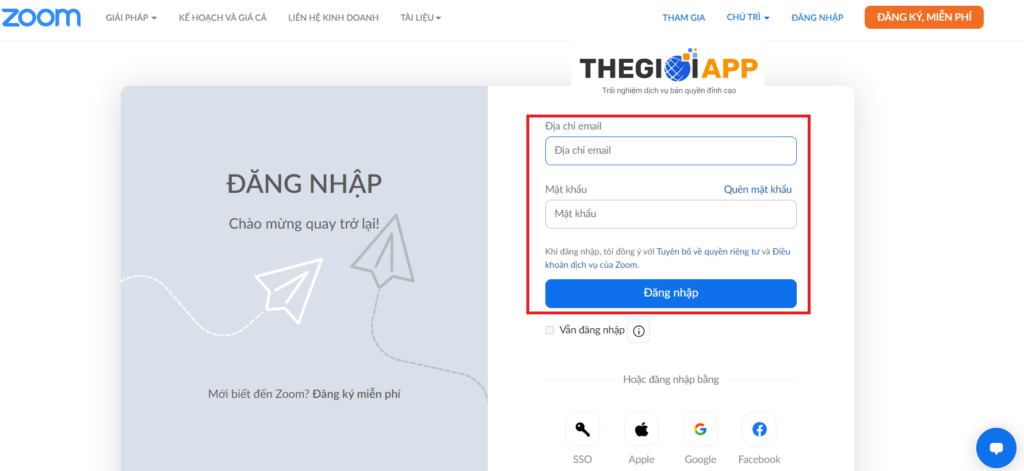
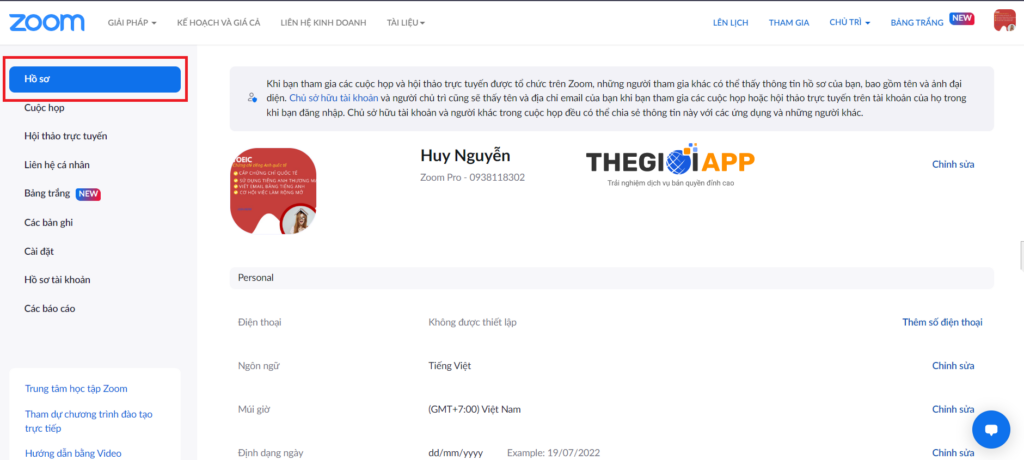
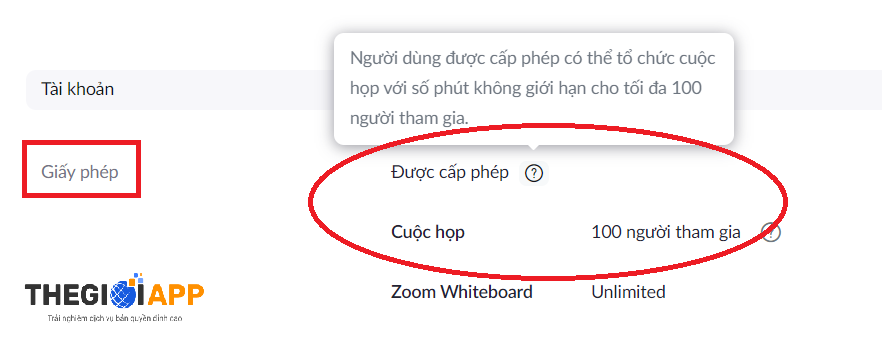
Trạng thái Cơ Bản là tài khoản thường chỉ được sử dụng cuộc họp dưới 40 phút.
Hãy liên hệ với Thế Giới App ngay hôm nay để được hướng dẫn nâng cấp tài khoản Zoom để không bị giới hạn gây gián đoạn tiết học.
Cách khắc phục khi bị giới hạn thời gian
Khi bạn sử dụng tài khoản Zoom miễn phí và gặp phải giới hạn 40 phút trong các cuộc họp nhóm, có hai cách chính để khắc phục vấn đề này: nâng cấp tài khoản hoặc sử dụng một số mẹo tạm thời với tài khoản miễn phí.
1. Nâng cấp tài khoản Zoom
Cách đơn giản nhất để loại bỏ hoàn toàn giới hạn thời gian là nâng cấp lên tài khoản trả phí. Zoom cung cấp các gói dịch vụ khác nhau phù hợp với từng nhu cầu:
-
Zoom Pro: Phù hợp với cá nhân hoặc doanh nghiệp nhỏ. Tài khoản Pro cho phép cuộc họp nhóm không giới hạn thời gian, với tối đa 100 người tham gia. Ngoài ra, bạn còn được cung cấp tính năng ghi lại cuộc họp và lưu trữ trên đám mây.
-
Zoom Business: Dành cho doanh nghiệp vừa và nhỏ. Gói này cho phép tối đa 300 người tham gia, cung cấp thêm các tính năng quản lý, tùy chỉnh thương hiệu và hỗ trợ kỹ thuật ưu tiên.
-
Zoom Enterprise: Phù hợp với doanh nghiệp lớn, cho phép tối đa 500 đến 1000 người tham gia cuộc họp. Gói này cung cấp dung lượng lưu trữ không giới hạn và nhiều tính năng nâng cao khác.
Bằng cách nâng cấp lên một trong các gói trả phí, bạn không chỉ loại bỏ giới hạn thời gian mà còn được trải nghiệm thêm nhiều tính năng hữu ích khác, giúp cuộc họp của bạn diễn ra trơn tru hơn.
2. Sử dụng tính năng tạm dừng và tạo lại cuộc họp
Nếu bạn muốn tiếp tục sử dụng tài khoản miễn phí nhưng vẫn cần họp lâu hơn 40 phút, bạn có thể áp dụng mẹo tạm thời bằng cách tạm dừng và tạo lại cuộc họp sau khi hết giới hạn:
- Khi cuộc họp gần hết 40 phút, bạn sẽ nhận được thông báo từ Zoom. Khi thời gian kết thúc, Zoom sẽ tự động ngắt cuộc họp.
- Sau khi cuộc họp kết thúc, bạn chỉ cần lập tức tạo lại một cuộc họp mới và mời lại mọi người tham gia. Mọi người chỉ cần nhấp vào liên kết mới để tiếp tục cuộc họp mà không cần phải chờ đợi lâu.
Mặc dù phương pháp này có thể gây ra một chút gián đoạn, nhưng đây là cách hiệu quả nếu bạn muốn sử dụng Zoom miễn phí mà vẫn có thể kéo dài cuộc họp hơn 40 phút.
Vì sao cần kiểm tra bản quyền Zoom?
1. Đảm bảo sử dụng phần mềm chính hãng
2. Được hưởng đầy đủ quyền lợi và tính năng
3. Đảm bảo bảo mật thông tin
4. Tránh vi phạm pháp lý
Kết luận
Kiểm tra xem tài khoản Zoom của bạn có bị giới hạn thời gian hay không là một bước quan trọng để đảm bảo bạn hiểu rõ giới hạn của tài khoản mình đang sử dụng. Bạn có thể dễ dàng kiểm tra thông tin này bằng cách đăng nhập vào tài khoản Zoom, xem loại tài khoản hiện tại (Free, Pro, Business, Enterprise) và các giới hạn đi kèm, đặc biệt là thời gian họp tối đa. Ngoài ra, bạn cũng có thể quan sát thông báo từ Zoom trong các cuộc họp để biết khi nào thời gian sắp hết.
Nếu nhu cầu sử dụng của bạn vượt quá giới hạn thời gian của tài khoản miễn phí (40 phút), việc nâng cấp lên một gói dịch vụ trả phí như Pro hoặc Business là khuyến nghị. Điều này sẽ mang lại cho bạn trải nghiệm tốt hơn với các cuộc họp không giới hạn thời gian, cùng với nhiều tính năng bổ sung hữu ích khác.
Liên hệ mua Zoom ngay: 0335002383 – Hotline – Zalo OA: https://zalo.me/thegioiapp
Đăng ký Tư VấnXem thêm bài viết: